一、环境准备
1、创建脚本
执行dmCreateUser.sql脚本创建GLJ用户(注意:需要与需要迁移的oracle用户名一样),如,脚本内容如下:
-- 开始将输出重定向到指定的日志文件
spool start /home/dmdba/dmdbms/sql/dmCreateUser.log
-- 创建一个名为sjgh的表空间,并指定其数据文件的位置和大小
create tablespace sjgh datafile '/home/dmdba/dmdbms/data/DMDB/sjgh.dat' size 8192 ;
-- 删除名为sjgh的用户及其所有对象,使用cascade选项以确保所有相关对象都被删除
drop user sjgh cascade;
-- 创建一个名为GLJ的新用户,使用密码"gljmanager"来标识该用户
create user GLJ identified by "gljmanager"
-- 指定该用户的默认表空间为sjgh
default tablespace sjgh;
-- 授予GLJ用户创建表的权限
grant CREATE TABLE to GLJ;
-- 授予GLJ用户创建索引的权限
grant CREATE INDEX to GLJ;
-- 授予GLJ用户创建视图的权限
grant CREATE VIEW to GLJ;
-- 授予GLJ用户创建序列的权限
grant CREATE SEQUENCE to GLJ;
-- 授予GLJ用户创建存储过程的权限
grant CREATE procedure to GLJ;
-- 授予GLJ用户创建触发器的权限
grant CREATE TRIGGER to GLJ;
-- 授予GLJ用户查询任何表的权限
grant SELECT ANY TABLE to GLJ;
-- 授予GLJ用户创建模式的权限
grant CREATE SCHEMA to GLJ;
-- 结束输出重定向,之后的SQL命令输出将不再写入日志文件
spool off
2、创建sql目录
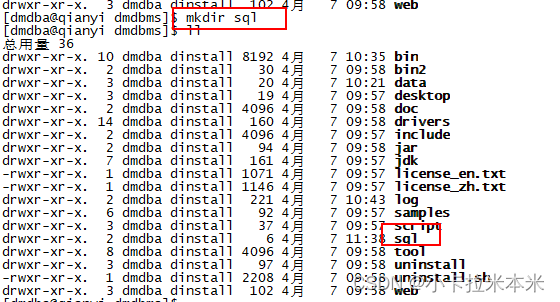
2、上传创建脚本
使用SecureFX工具dmdba登录168.9.202.162,上传dmCreateUser.sql到/home/dmdba/sql/目录;
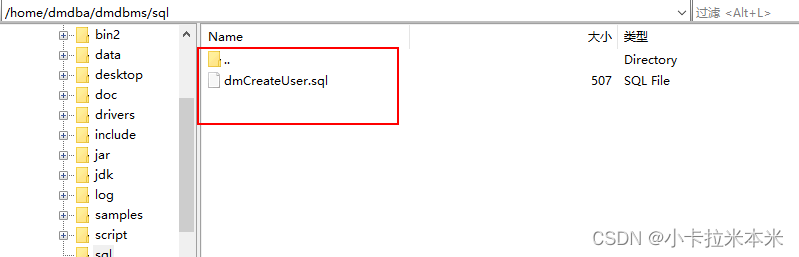
3、执行创建脚本
使用SecureCRT工具dmdba登录168.9.202.162,进入/home/dmdba/dmdbms/tool目录,运行达梦SQL工具disql,使用SYSDBA用户连接数据库,执行dmCreateUser.sql脚本:
[dmdba@avus-sjgh6 ~]$ cd dmdbms/tool
[dmdba@avus-sjgh6 tool]$ ./disql
disql V8
SQL> connect SYSDBA/sysdba
OCALHOST:5236]:״̬
ʹ 2.554(ms)
SQL> start /home/dmdba/dmdbms/sql/dmCreateUser.sql
4、注意事项
注意:忘记用户SYSDBA密码时,
4.1修改配置文件
DM_HOME/data/DMSERVER/dm_ini文件
修改DM_HOME/data/DMSERVER/dm_ini文件(经官方文档说明:此文档为隐含参数,添加此参数到dm_ini文件内)
ENABLE_LOCAL_OSAUTH=1
4.2、重启达梦数据库实例
$DmServiceDMSERVER restart
通过本地用户验证的方式连接数据库实例,出现提示:用户名和密码,一路“回车”;
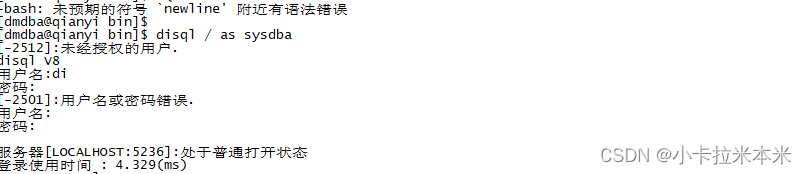
4.3、验证当前数据库的用户;
SQL> select user;

4.4、修改sysdba的密码;
ALTER USER "SYSDBA" IDENTIFIED BY "sysdba";
sysdba为新密码

4.5、验证是否更改完成
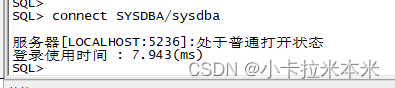
二、开始迁移
1、使用DM客户端的迁移工具
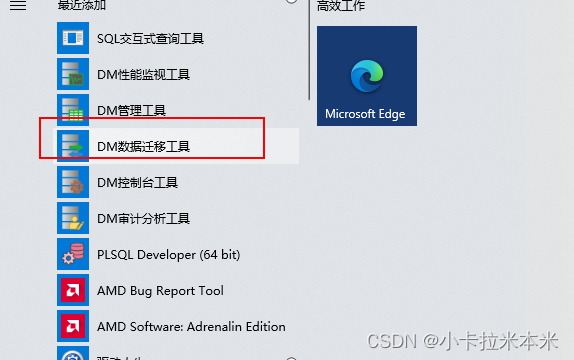
2、新建工程

3、新建迁移
右键迁移,新建迁移
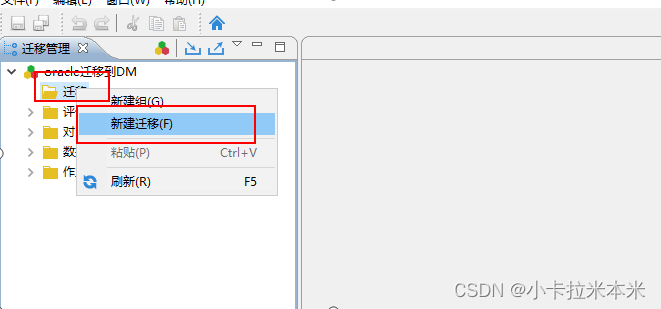
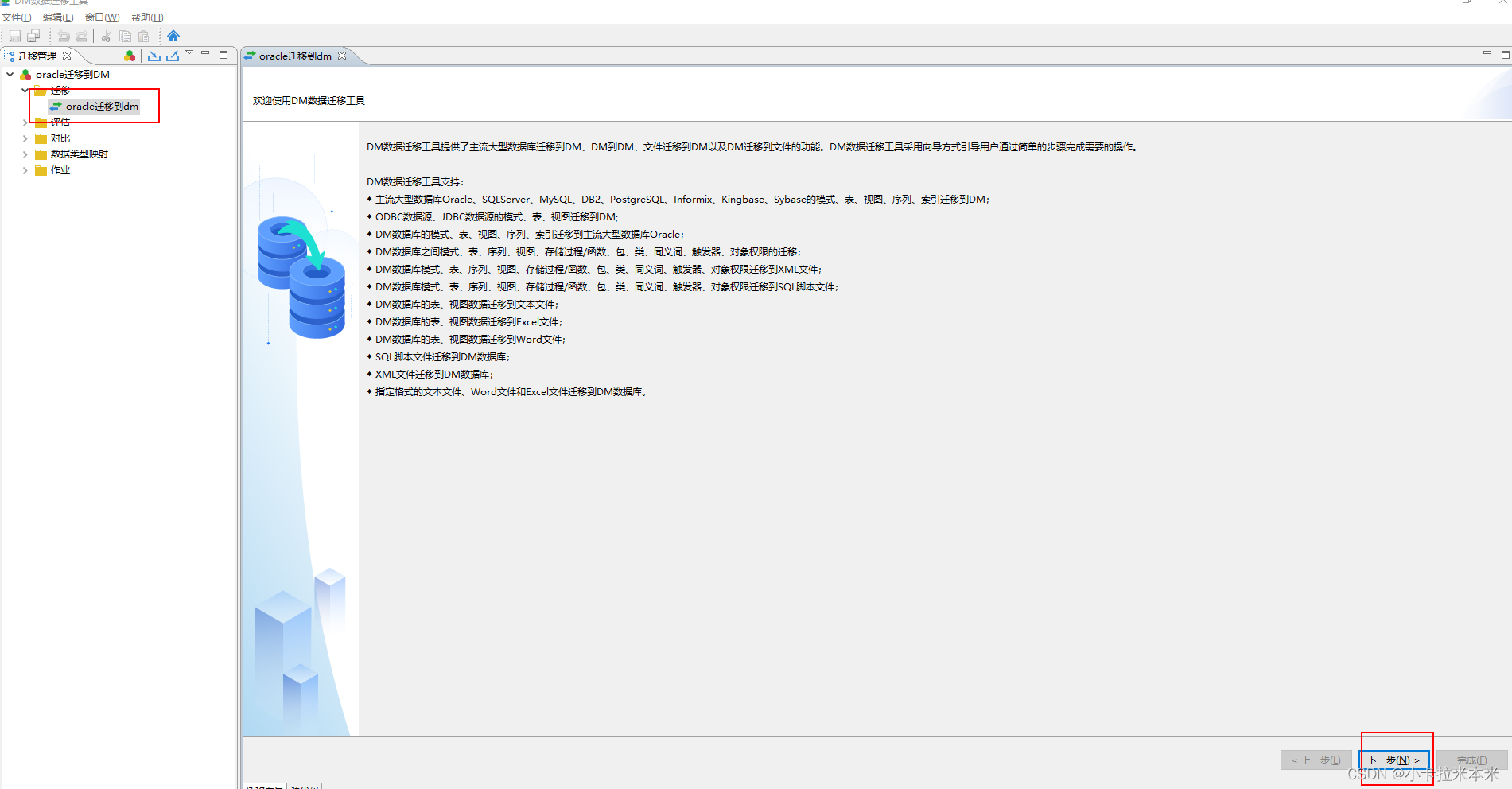
4、选择迁移方式
欢迎页面点击下一步,迁移方式选择Oracle==>DM
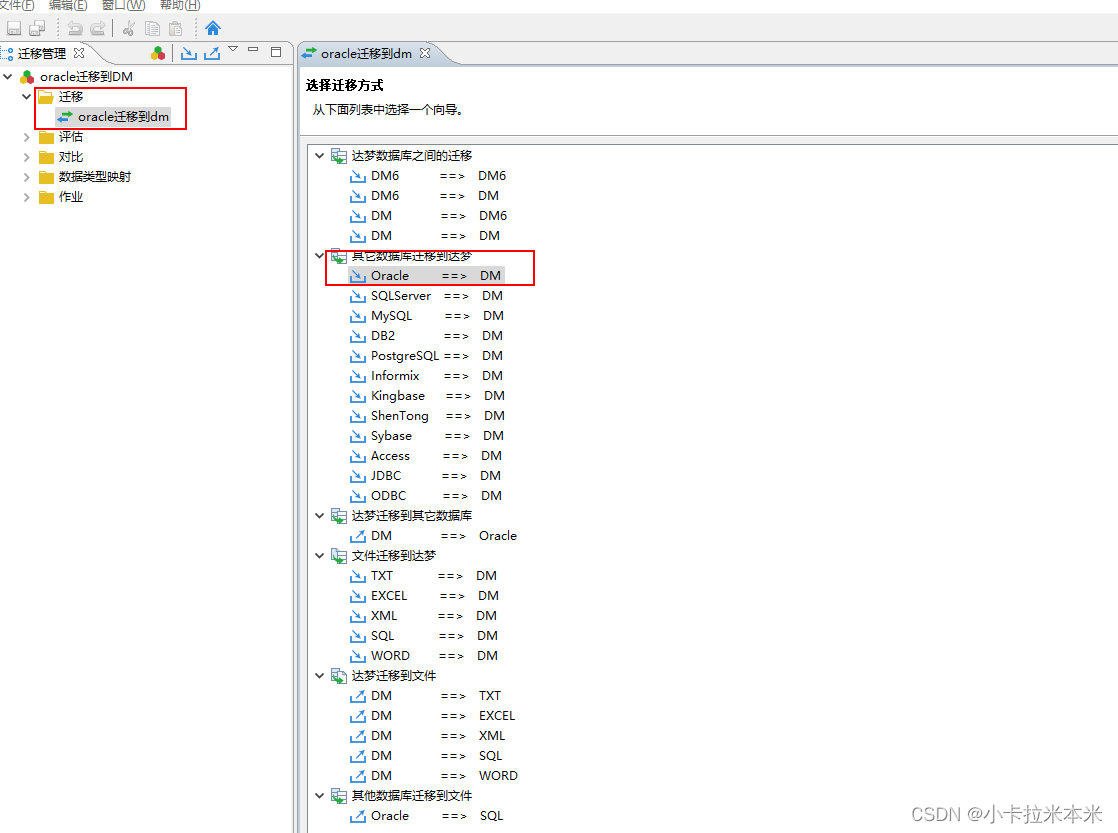
5、数据源信息
输入数据源Oracle数据库信息
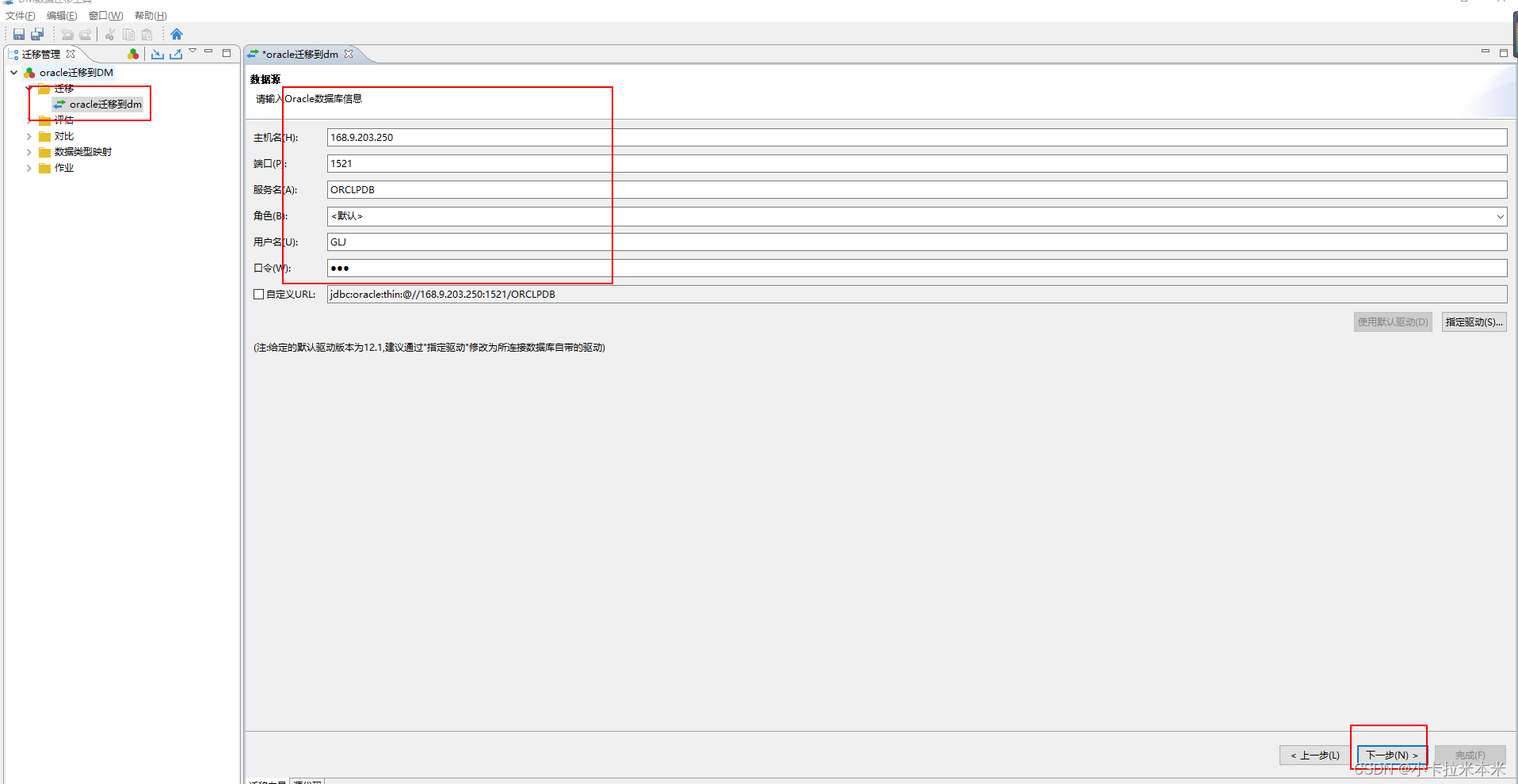
6、迁移目标数据源信息

7、迁移选项
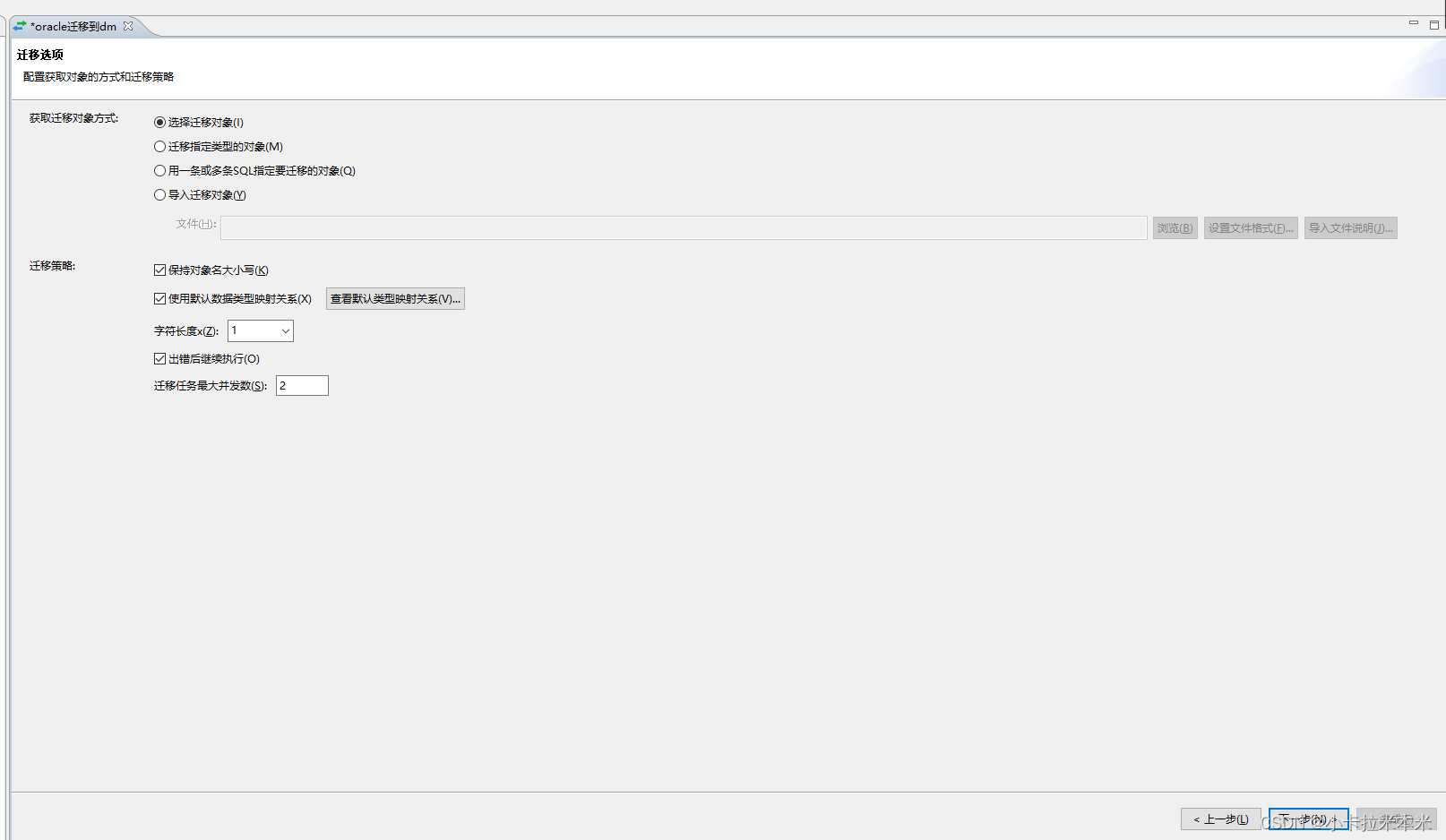
8、选择迁移用户
选择迁移对象SJGH,除“创建模式”其他都勾选。
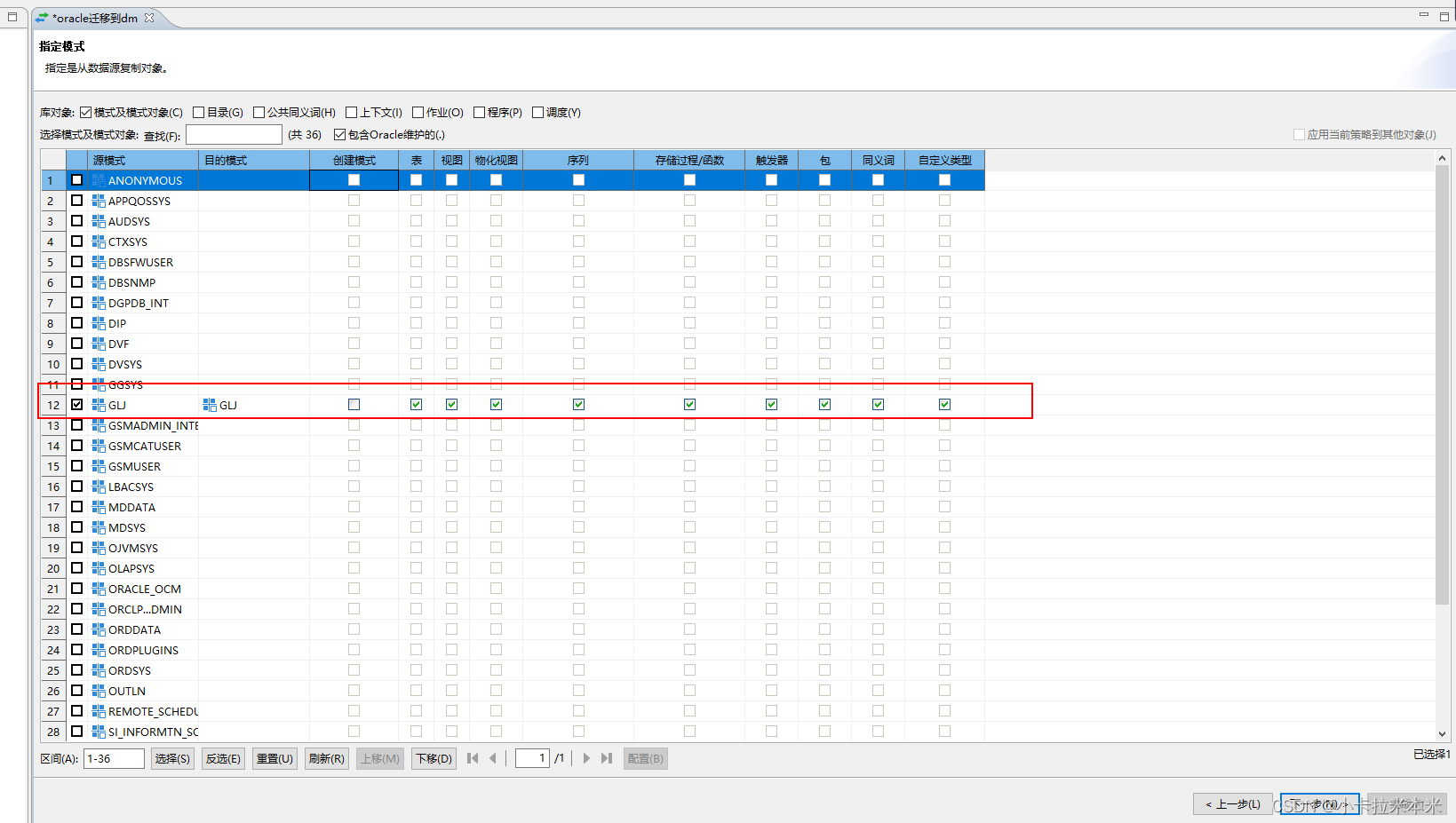
9、选择数据库对象
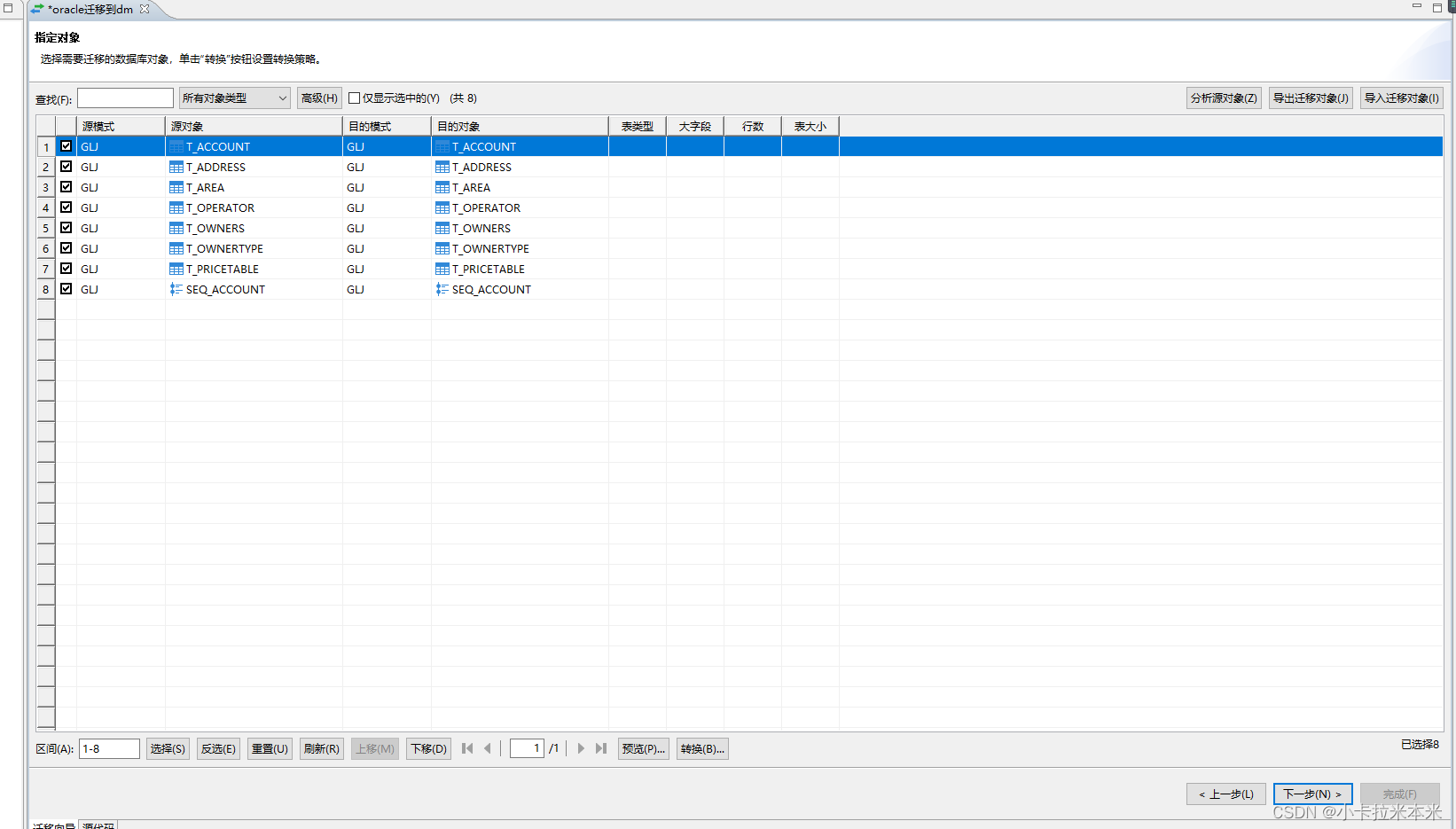
10、设置表映射关系
上面列表双击一个表对象,或选中一行,点击“转换…”按钮,设置表映射关系,缺省如右图。


11、审阅迁移任务
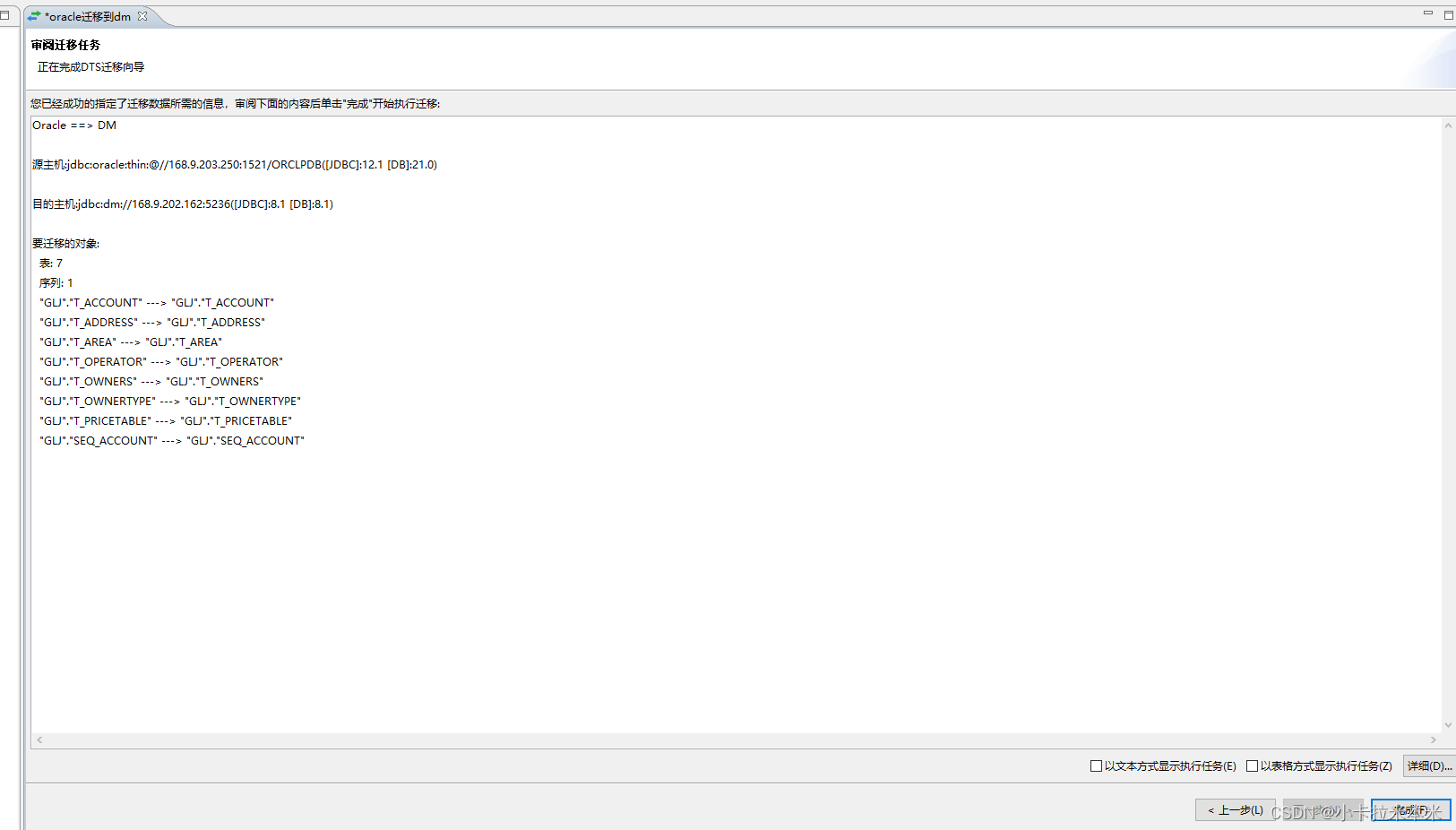
12、执行迁移数据
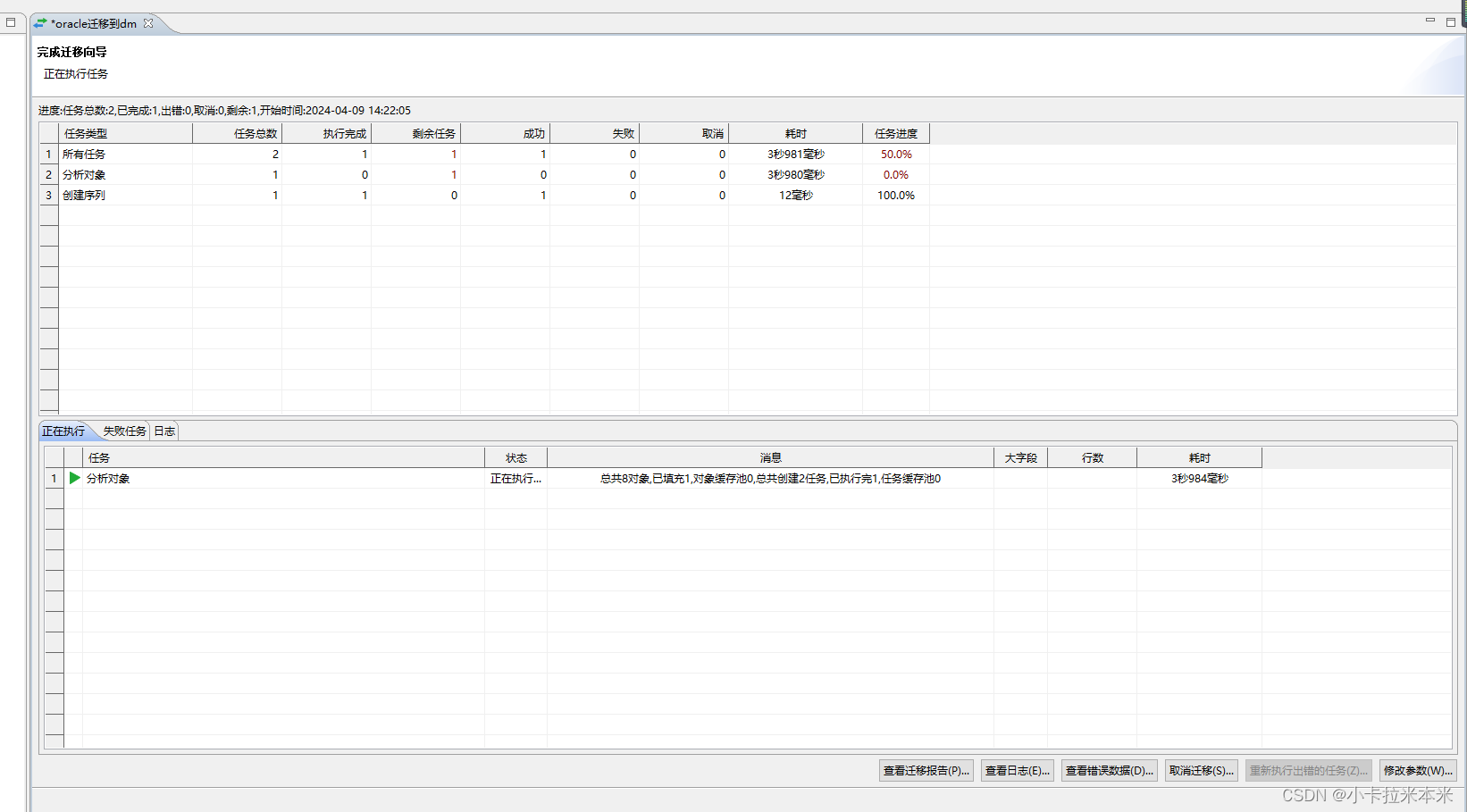
13、完成迁移

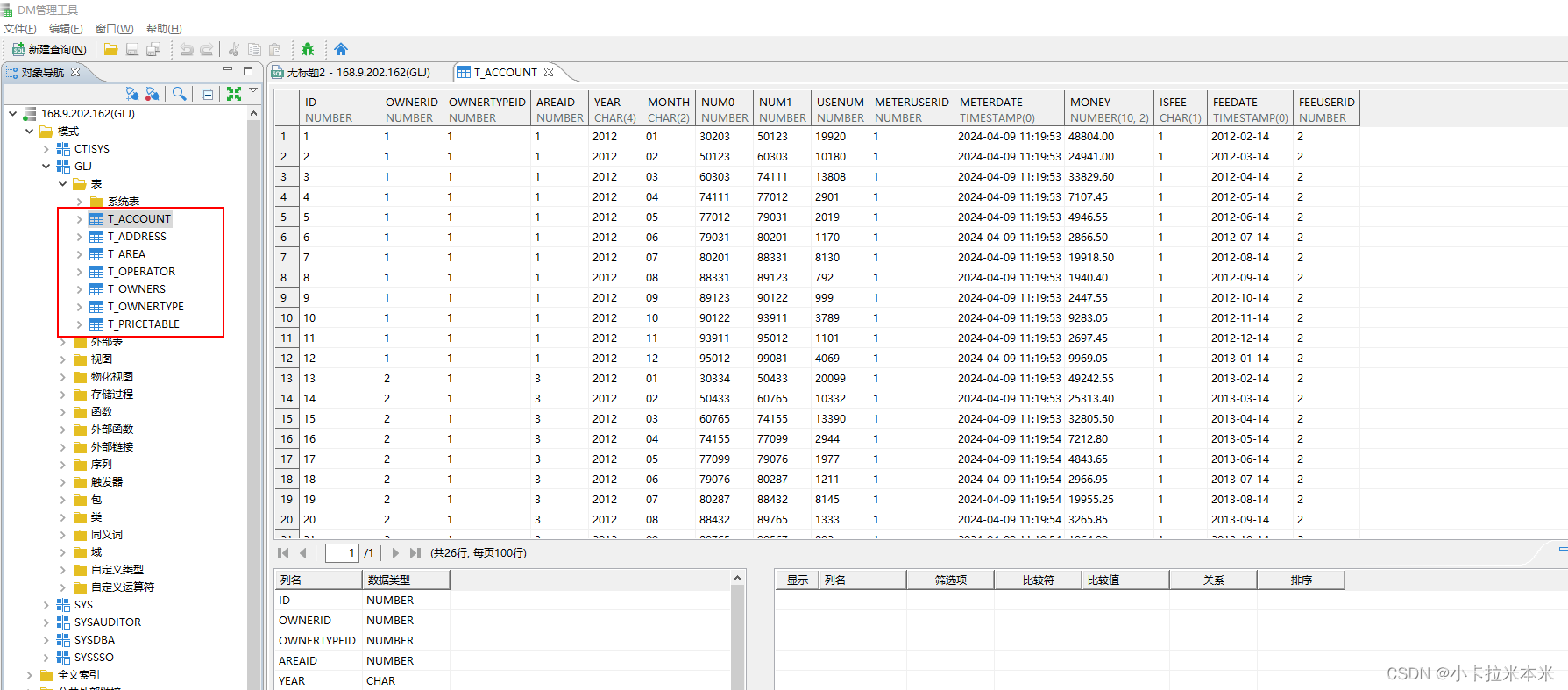




















 4697
4697











 被折叠的 条评论
为什么被折叠?
被折叠的 条评论
为什么被折叠?








